Google Chrome的缓存管理策略
来源:Chrome浏览器官网
时间:2025/05/13
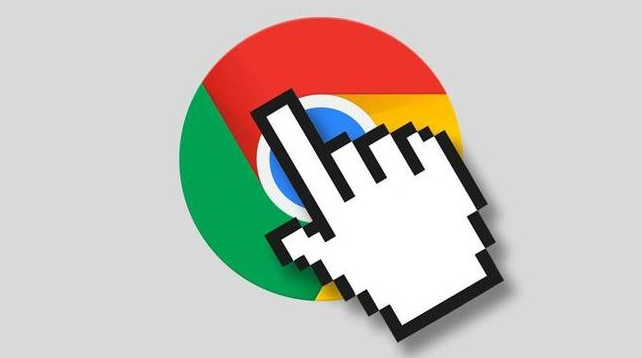
一、查看Chrome缓存
要查看Chrome浏览器的缓存,您可以按照以下步骤操作:
1. 打开Chrome浏览器:确保您已经安装了最新版本的Chrome浏览器,并正常打开。
2. 访问设置页面:在浏览器的右上角,点击三个点的菜单图标,选择“设置”选项。
3. 进入隐私与安全设置:在设置页面中,找到并点击“隐私与安全”选项。
4. 查看缓存信息:在隐私与安全设置中,您可以看到“清除浏览数据”的选项。点击该选项后,会弹出一个对话框,其中包含了可以清除的数据类型,如浏览历史、下载记录、Cookie等。在这里,您可以勾选“缓存的图片和文件”来查看当前缓存的大小和内容。
二、清理Chrome缓存
定期清理缓存可以释放磁盘空间,提高浏览器性能。以下是清理Chrome缓存的步骤:
1. 重复上述步骤:再次按照查看缓存的步骤,进入“清除浏览数据”的对话框。
2. 选择时间范围:在对话框中,您可以选择要清理的缓存的时间范围,如“最近一小时”、“最近24小时”、“全部时间”等。
3. 勾选缓存选项:确保勾选了“缓存的图片和文件”选项。
4. 点击清除数据:最后,点击“清除数据”按钮,Chrome浏览器将自动清理所选时间范围内的缓存文件。
三、自定义Chrome缓存设置
Chrome浏览器还提供了一些高级设置,允许用户自定义缓存行为:
1. 调整缓存大小:虽然Chrome浏览器没有直接提供调整缓存大小的选项,但您可以通过清理缓存来间接控制缓存的使用量。
2. 启用或禁用缓存:在开发者模式下,您可以启用或禁用缓存。这通常用于测试网站在不同缓存条件下的表现。要在开发者模式下调整缓存设置,请按F12打开开发者工具,然后在“网络”选项卡中找到“禁用缓存”选项进行切换。
四、注意事项
1. 缓存与隐私:虽然缓存可以提高浏览速度,但也可能泄露您的浏览历史和个人信息。因此,在共享计算机或公共场合使用时,建议定期清理缓存以保护隐私。
2. 缓存与性能:过多的缓存可能会占用大量磁盘空间,影响计算机性能。如果您发现计算机运行缓慢或磁盘空间不足,可以考虑清理缓存来释放空间。
综上所述,通过合理管理Google Chrome的缓存,您可以在提升浏览体验的同时保护个人隐私和计算机性能。希望本文提供的教程能对您有所帮助!
猜你喜欢
1
Chrome浏览器自动填充隐私保护技巧
时间:2025/06/08
阅读
2
Chrome浏览器自动清除密码功能如何关闭
时间:2025/07/26
阅读
3
谷歌浏览器如何加速图片和视频的加载
时间:2025/05/21
阅读
4
Chrome浏览器如何管理浏览器资源占用
时间:2025/05/22
阅读
5
如何通过Chrome浏览器管理网页的推送通知设置
时间:2025/05/13
阅读
6
谷歌浏览器插件卸载方法总结
时间:2025/07/11
阅读
7
Chrome浏览器如何启用对外接设备的支持(如手柄、键盘)
时间:2025/04/04
阅读
8
谷歌浏览器下载后浏览器安全设置全流程指导
时间:2025/08/26
阅读
9
Chrome浏览器标签页自动刷新机制对性能的影响测试
时间:2025/05/31
阅读
